坊間幾乎所有探討IBM Domino/Notes的中文書籍,皆是以部署在Microsoft Windows的範例作為技術探討的方向,而針對部署在Red Hat Enterprise Linux的技術資訊則少之又少。有鑑於此,這裡將分享IBM Domino/Notes 8.5.2從伺服端到用戶端的基礎部署指引。
在此除了要確認目前postfix與httpd兩項服務均處於「停止」狀態外,還必須點選〔自訂化〕圖示按鈕,如圖4所示將所有「Runlevel」項目的勾選全部取消,然後按下〔確定〕按鈕。
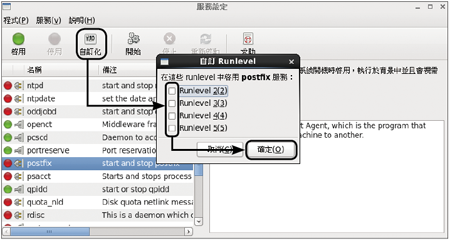 |
| ▲圖4 停用相關服務。 |
接著為了確保能夠在Red Hat Enterprise Linux 6下,以Console或GUI模式來順利安裝IBM Domino Server 8.5.2,須開啟命令主控台,完成安裝以下幾個套件,包括libXtst-1.0.99.2-3.el6.i686、libXmu-1.0.5-1.el6.i686、libXp-1.0.0-15.1.el6.i686、libXft-2.1.13-4.1.el6.i686.rpm、libXi-1.3-3.el6.i686.rpm。
如圖5所示,這些套件都可以透過rpm -ivh命令參數一一完成安裝。
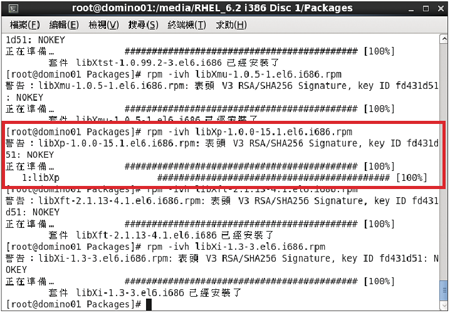 |
| ▲圖5 加裝必要套件。 |
從在這個範例可以發現,在系統預設的狀態下,基本上只會有libXp-1.0.0-15.1.el6.i686這個套件需要額外安裝,而這個套件就放在安裝光碟的「Packages」資料夾內。
然後,為IBM Domino Server 8.5.2建立專屬的使用者與群組。如圖6所示,在命令主控台下輸入指令「sudo groupadd notes」和「sudo useradd -c "domino user" -g notes notes」,以系統管理員身分建立notes群組和notes使用者,並且讓notes使用者成為notes群組的成員之一。
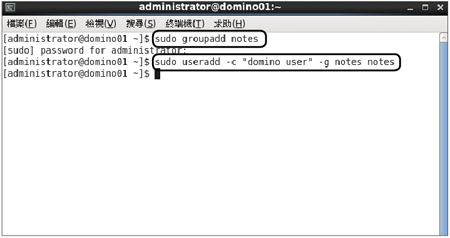 |
| ▲圖6 新增Notes使用者。 |
使用者與群組的建立與管理,也可以透過X Window內建的「使用者管理員」來進行,如圖7所示便可以看到前面步驟中所建立的notes使用者。
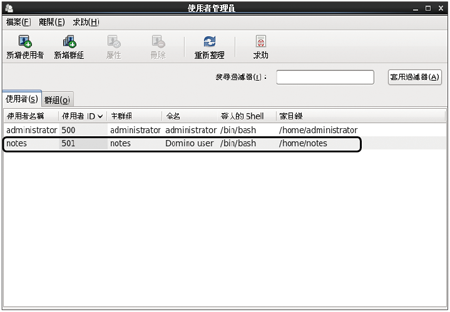 |
| 圖7 使用者管理員。 |
緊接著設定剛剛新建的使用者密碼,如圖8所示,只要輸入指令「sudo passwd notes」,再輸入notes使用者的兩次新密碼,即可立即生效。
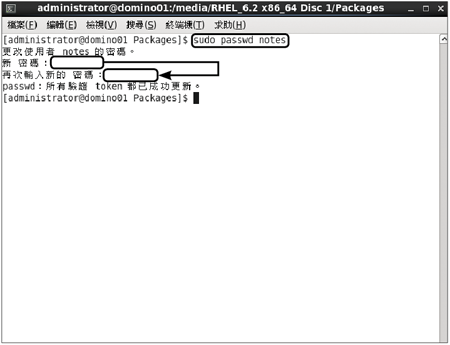 |
| ▲圖8 設定Notes使用者密碼。 |
接下來,如圖9所示下達指令「ulimit -n 20000」,設定Domino可同時處理的檔案數量,這樣後續Server服務的執行才能夠正常。
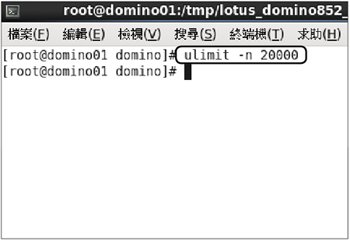 |
| ▲圖9 設定可同時處理的檔案數目。 |
切換到「/etc/security」路徑下,然後如圖10所示以vi工具開啟limits.conf檔案,並且按下〔Instert〕鍵進入編輯狀態。
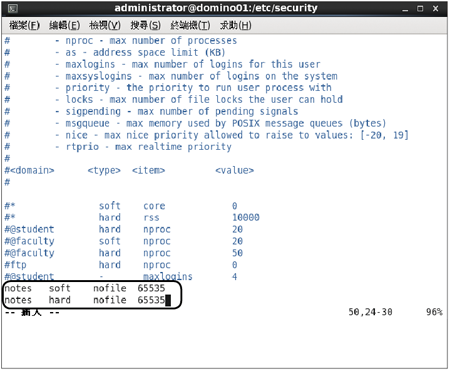 |
| ▲圖10 修改limits.conf組態。 |
然後,在最後一行分別新增「notes soft nofile 65535」與「notes hard nofile 65535」敘述,完成輸入後按下〔Esc〕鍵,接著在按下〔:〕冒號鍵後輸入「wq!」並按下〔Enter〕鍵離開即可。
接下來如圖11所示輸入以下命令,讓Domino能夠透過內建的tunekrnl應用程式,對Linux核心的參數進行調整。
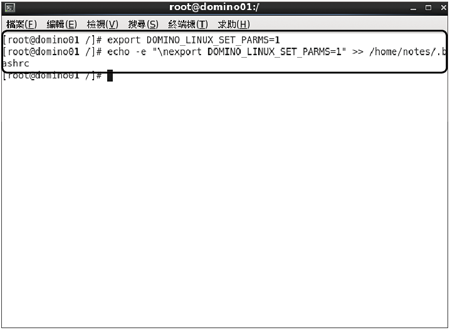 |
| ▲圖11 允許Domino調整Linux核心參數。 |